Стабильное интернет-соединение - это неотъемлемая часть нашей повседневной жизни. Однако, иногда бывает, что мы не можем получить доступ к сети Интернет и не знаем, как решить эту проблему. В этой статье мы рассмотрим несколько простых способов проверить интернет-соединение на компьютере, которые помогут вам быстро определить и устранить возможные проблемы.
Первым способом проверки интернет-соединения является использование встроенного инструмента Windows - командной строки. Для этого откройте "Пуск" и найдите "Командная строка". После открытия командной строки введите команду "ping google.com" и нажмите Enter. Если появится сообщение с ответом от сервера Google, то ваше интернет-соединение работает исправно. Если же нет, то возможно, у вас проблемы с интернет-провайдером или сетевыми настройками.
Вторым способом проверки интернет-соединения является использование веб-браузера. Откройте любой веб-браузер и попробуйте загрузить любую веб-страницу. Если страница загружается, значит ваше интернет-соединение работает нормально. Если же страница не открывается или загружается слишком долго, то возможно, у вас проблемы с подключением к сети Интернет или с сервером веб-страницы.
Используя эти простые способы проверки интернет-соединения на компьютере, вы сможете быстро определить возможные проблемы и найти способы их устранения. Не забывайте, что стабильное соединение с Интернетом - это залог комфортной и безопасной работы на компьютере.
Подключение к сети
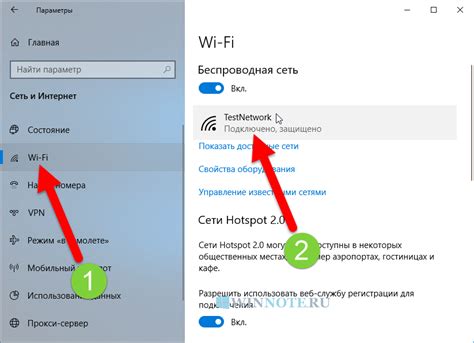
Чтобы подключиться к сети, необходимо:
- Проверить физическое подключение компьютера к сетевому кабелю или Wi-Fi сети. Убедитесь, что кабель или Wi-Fi адаптер надежно подключены к компьютеру и оборудованию.
- Убедиться, что сетевое оборудование (модем, маршрутизатор и т.д.) включено и исправно работает.
- Настроить сетевые параметры, если необходимо. Для этого можно воспользоваться сетевыми настройками операционной системы компьютера или программами для настройки сетевого оборудования.
Если все вышеперечисленные действия выполнены правильно, то ваш компьютер должен быть успешно подключен к сети.
Примечание: Если у вас возникли сложности с подключением к сети или интернетом, рекомендуется обратиться к специалисту или провайдеру интернет-услуг для получения помощи и дальнейших инструкций.
Проверка скорости

Наиболее популярными сервисами для проверки скорости являются speedtest.net, fast.com, ookla.com и др. Чтобы провести тест, следуйте этим инструкциям:
- Откройте один из вышеуказанных онлайн-сервисов в вашем веб-браузере.
- Нажмите на кнопку "Start" или "Начать тест", чтобы начать проверку скорости.
- Дождитесь завершения теста. В это время сервис будет измерять скорость загрузки и скорость загрузки данных.
- По окончании теста будет выведен результат, показывающий скорость вашего интернет-соединения.
Помимо онлайн-сервисов, вы также можете воспользоваться специализированными программами, которые можно скачать и установить на ваш компьютер. Некоторые из них предоставляют более подробную информацию о скорости и стабильности подключения.
Проверка скорости соединения полезна для определения возможных проблем с интернетом. Если ваша скорость ниже заявленной провайдером или вы испытываете проблемы с загрузкой и просмотром контента, то, возможно, стоит обратиться к вашему провайдеру для устранения проблем.
Диагностика соединения
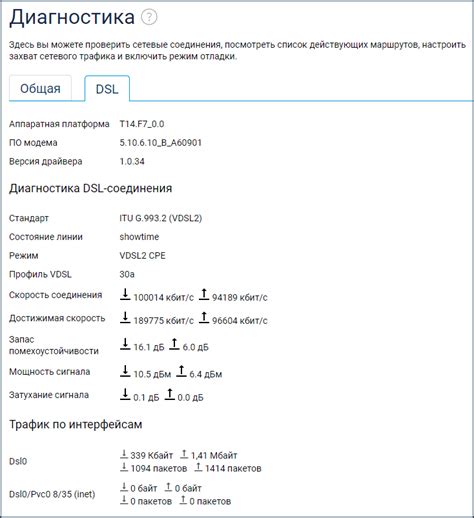
Если вы столкнулись с проблемами доступа к интернету, первым шагом в решении проблемы будет диагностика соединения. Диагностика позволяет определить, в чем именно заключается проблема и помогает найти наиболее эффективное решение.
Вот несколько простых способов диагностики соединения на компьютере:
- Проверьте наличие сигнала Wi-Fi или подключения сетевого кабеля. Убедитесь, что ваш компьютер подключен к сети и имеет доступ к интернету.
- Проверьте настройки сетевого адаптера. Перейдите в раздел "Сетевые подключения" на вашем компьютере и убедитесь, что все установленные сетевые адаптеры работают корректно и подключены к интернету.
- Проверьте свое соединение с помощью команды "ping". Откройте командную строку и введите команду "ping google.com" (без кавычек). Если в ответе будет полученные данные, значит соединение работает, если нет, то есть какие-то проблемы.
- Проверьте наличие антивирусного программного обеспечения или файрвола, которые могут блокировать доступ к интернету. Попробуйте временно отключить их и проверить соединение снова.
- Обратитесь к вашему интернет-провайдеру. Если все вышеперечисленные способы не помогли вам решить проблему, возможно, проблема кроется в работе вашего интернет-провайдера, и вам потребуется связаться с его технической поддержкой для разрешения ситуации.
Следуя этим простым способам диагностики соединения, вы сможете определить и устранить проблемы, связанные с доступом к интернету на вашем компьютере. В случае, если проблема сохраняется, стоит обратиться к профессионалам для получения дополнительной помощи.